方式一
1.导入模块
from docx import Document
from docx.enum.text import WD_PARAGRAPH_ALIGNMENT
2.插入段落
# 插入段落
p1 = document.add_paragraph('此时情绪此时天,无事小神仙。')
p2 = document.add_paragraph('午梦醒来,小窗人静,春在卖花声里。', style='List Bullet')
p3 = document.add_paragraph('自歌自舞自开怀,且喜无拘无碍。', style='List Number')
# 内容居中
p1.alignment = WD_PARAGRAPH_ALIGNMENT.CENTER
说明:
style设置段落样式,有两种类型:
①List Bullet:项目符号
②List Number:列表编号
3.完整代码
from docx import Document
from docx.enum.text import WD_PARAGRAPH_ALIGNMENT
from docx.oxml.ns import qn
from docx.shared import Pt, RGBColor
document = Document()
document.styles['Normal'].font.name = 'Times New Roman'
document.styles['Normal'].element.rPr.rFonts.set(qn('w:eastAsia'), u'宋体')
"""设置正文字体的大小"""
document.styles['Normal'].font.size = Pt(18)
"""设置正文字体颜色"""
document.styles['Normal'].font.color.rgb = RGBColor(255, 0, 0)
# 插入段落
p1 = document.add_paragraph('此时情绪此时天,无事小神仙。')
p2 = document.add_paragraph('午梦醒来,小窗人静,春在卖花声里。', style='List Bullet')
p3 = document.add_paragraph('自歌自舞自开怀,且喜无拘无碍。', style='List Number')
# 内容居中
p1.alignment = WD_PARAGRAPH_ALIGNMENT.CENTER
document.save('插入段落1.docx')
结果:
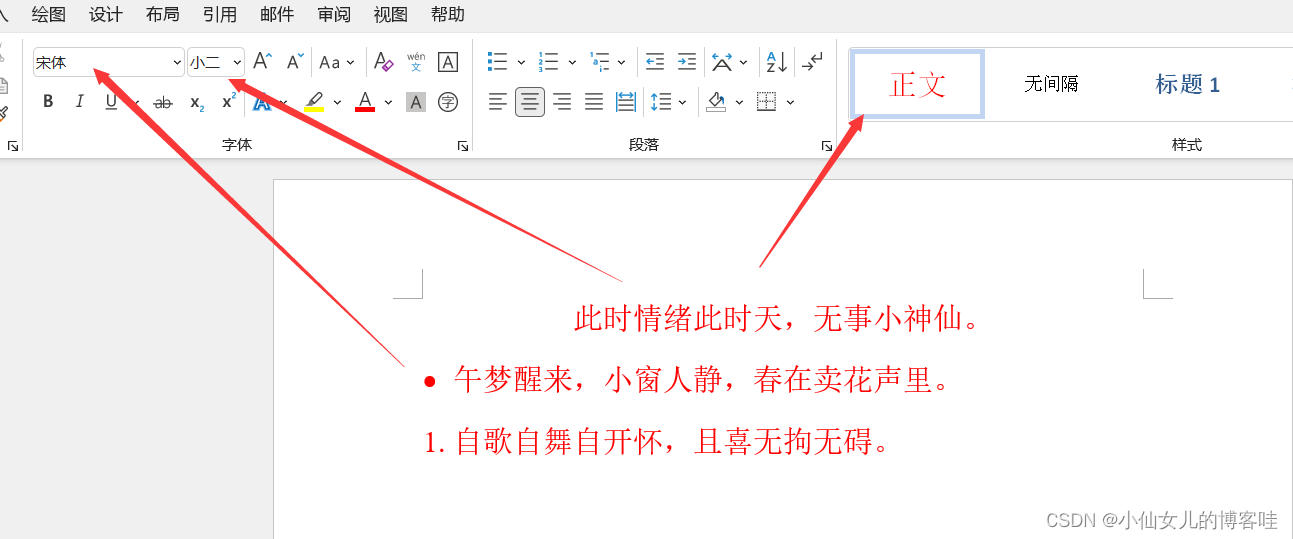
段落中的内容默认是正文,所有段落中的内容都会被整体应用正文的样式,要想特殊处理,就用方式二
方式二
1.导入模块
from docx import Document
from docx.enum.text import WD_PARAGRAPH_ALIGNMENT
from docx.oxml.ns import qn
from docx.shared import Pt, RGBColor
2.插入段落
# 插入段落1 水平居左
p1 = document.add_paragraph('')
run = p1.add_run('若无闲事挂心头,便是人间好时节。')
run.font.color.rgb = RGBColor(0, 255, 255)
run.font.size = Pt(14)
run.font.bold = True
p1.alignment = WD_PARAGRAPH_ALIGNMENT.LEFT
# 插入段落3 水平居左,首行缩进两个字符
p3 = document.add_paragraph('')
run = p3.add_run('仰天大笑出门去,我辈岂是蓬蒿人。')
run.font.color.rgb = RGBColor(255, 0, 200)
run.font.size = Pt(14)
run.font.bold = True
p3.alignment = WD_PARAGRAPH_ALIGNMENT.LEFT
# 首行缩进2个字符
p3.paragraph_format.first_line_indent = Pt(28)
# 插入段落4 插入一大段内容 添加特殊字符\n \r 设置行间距 短前段后的间距
p4 = document.add_paragraph('')
run = p4.add_run(
'看过了一百单八将,水泊的水打在芦苇荡。\n谁人来到了梁山上,头把交椅在堂上放。\n打虎的棒和尚的杖,酒馆里小二的饭菜烫。\n我的兄弟们都爱喝酒。喝高兴拔棵垂杨柳,没有实力还频频出糗。\t磨刀的石头它硬邦邦,剑拔弩张你心里发慌。')
run.font.size = Pt(14)
run.font.color.rgb = RGBColor(45, 12, 90)
p4.paragraph_format.first_line_indent = Pt(28)
# 行间距
p4.paragraph_format.line_spacing = 2
# 段后举例50磅
p4.space_after = Pt(50)
# 段前50磅
p4.space_before = Pt(50)
# 插入段落2 水平居中
p2 = document.add_paragraph('')
run = p2.add_run('仰天大笑出门去,我辈岂是蓬蒿人。')
run.font.color.rgb = RGBColor(0, 255, 0)
run.font.size = Pt(14)
run.font.bold = True
p2.alignment = WD_PARAGRAPH_ALIGNMENT.CENTER
3.完整代码
from docx import Document
from docx.enum.text import WD_PARAGRAPH_ALIGNMENT
from docx.oxml.ns import qn
from docx.shared import Pt, RGBColor
document = Document()
document.styles['Normal'].font.name = 'Times New Roman'
document.styles['Normal'].element.rPr.rFonts.set(qn('w:eastAsia'), u'宋体')
"""设置正文字体的大小"""
document.styles['Normal'].font.size = Pt(18)
"""设置正文字体颜色"""
document.styles['Normal'].font.color.rgb = RGBColor(255, 0, 0)
# 插入段落1 水平居左
p1 = document.add_paragraph('')
run = p1.add_run('若无闲事挂心头,便是人间好时节。')
run.font.color.rgb = RGBColor(0, 255, 255)
run.font.size = Pt(14)
run.font.bold = True
p1.alignment = WD_PARAGRAPH_ALIGNMENT.LEFT
# 插入段落3 水平居左,首行缩进两个字符
p3 = document.add_paragraph('')
run = p3.add_run('仰天大笑出门去,我辈岂是蓬蒿人。')
run.font.color.rgb = RGBColor(255, 0, 200)
run.font.size = Pt(14)
run.font.bold = True
p3.alignment = WD_PARAGRAPH_ALIGNMENT.LEFT
# 首行缩进2个字符
p3.paragraph_format.first_line_indent = Pt(28)
# 插入段落4 插入一大段内容 添加特殊字符\n \r 设置行间距 短前段后的间距
p4 = document.add_paragraph('')
run = p4.add_run(
'看过了一百单八将,水泊的水打在芦苇荡。\n谁人来到了梁山上,头把交椅在堂上放。\n打虎的棒和尚的杖,酒馆里小二的饭菜烫。\n我的兄弟们都爱喝酒。喝高兴拔棵垂杨柳,没有实力还频频出糗。\t磨刀的石头它硬邦邦,剑拔弩张你心里发慌。')
run.font.size = Pt(14)
run.font.color.rgb = RGBColor(45, 12, 90)
p4.paragraph_format.first_line_indent = Pt(28)
# 行间距
p4.paragraph_format.line_spacing = 2
# 段后举例50磅
p4.space_after = Pt(50)
# 段前50磅
p4.space_before = Pt(50)
# 插入段落2 水平居中
p2 = document.add_paragraph('')
run = p2.add_run('仰天大笑出门去,我辈岂是蓬蒿人。')
run.font.color.rgb = RGBColor(0, 255, 0)
run.font.size = Pt(14)
run.font.bold = True
p2.alignment = WD_PARAGRAPH_ALIGNMENT.CENTER
document.save('插入段落2.docx')
结果:
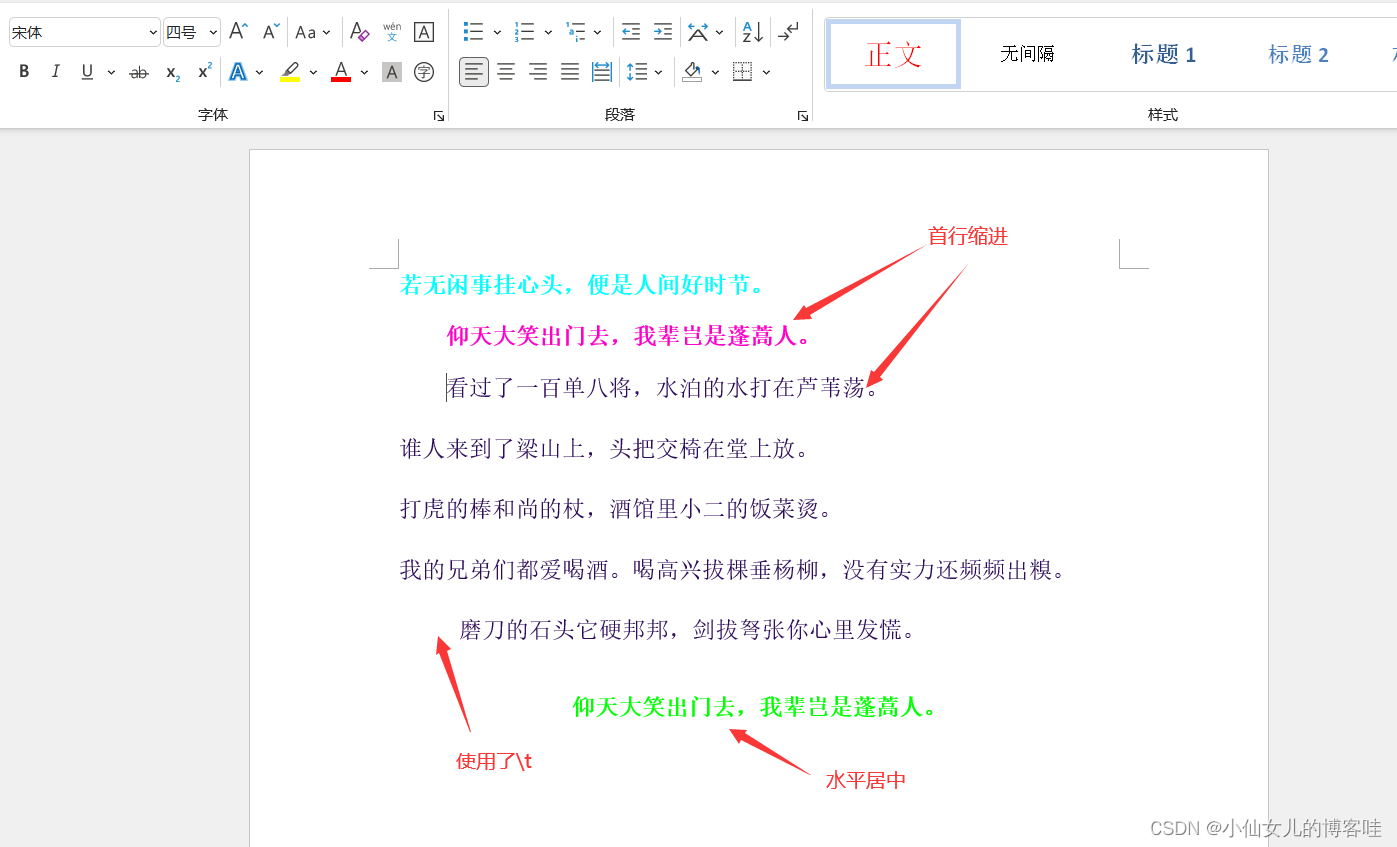
4.总结段落常用技术点
4.1 缩进 and 段前段前/后距离
首行缩进
段落对象.paragraph_format.first_line_indent = Pt(28)
段前距离
段落对象.space_before = Pt(50)
段后距离
段落对象.space_after = Pt(50)
4.2 水平方向
居左(默认值)
段落对象.alignment = WD_PARAGRAPH_ALIGNMENT.LEFT
居中
段落对象.alignment = WD_PARAGRAPH_ALIGNMENT.CENTER
居右
段落对象.alignment = WD_PARAGRAPH_ALIGNMENT.RIGHT
4.3设置大小颜色等等
设置字型
设置大小
p4 = document.add_paragraph('')
run = p4.add_run(
'看过了一百单八将,水泊的水打在芦苇荡。\n谁人来到了梁山上,头把交椅在堂上放。\n打虎的棒和尚的杖,酒馆里小二的饭菜烫。\n我的兄弟们都爱喝酒。喝高兴拔棵垂杨柳,没有实力还频频出糗。\t磨刀的石头它硬邦邦,剑拔弩张你心里发慌。')
# 设置字体大小
run.font.size = Pt(14)
设置颜色
p4 = document.add_paragraph('')
run = p4.add_run(
'看过了一百单八将,水泊的水打在芦苇荡。\n谁人来到了梁山上,头把交椅在堂上放。\n打虎的棒和尚的杖,酒馆里小二的饭菜烫。\n我的兄弟们都爱喝酒。喝高兴拔棵垂杨柳,没有实力还频频出糗。\t磨刀的石头它硬邦邦,剑拔弩张你心里发慌。')
# 设置颜色
run.font.color.rgb = RGBColor(45, 12, 90)





















 893
893











 被折叠的 条评论
为什么被折叠?
被折叠的 条评论
为什么被折叠?








